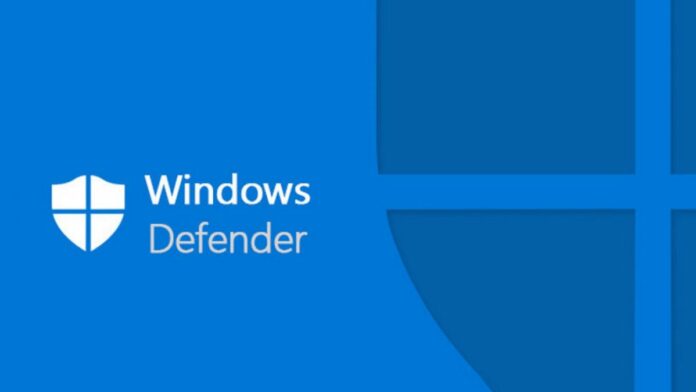Microsoft Defender est un outil anti-malware intégré à Windows. Vous pouvez l’activer ou le désactiver en fonction de la situation et de vos besoins. Dans cet article, nous vous montrons comment activer ou désactiver Microsoft Defender dans Windows 11
Après une mise à niveau vers Windows 11, vous pouvez constater que Windows 11 Microsoft Defender n’est pas activé. Si aucun autre logiciel antivirus n’est installé sur votre ordinateur, vous devez activer Microsoft Defender dans Windows 11.
Toutefois, si vous utilisez d’autres logiciels antivirus, vous devez désactiver Microsoft Defender dans Windows 11 lorsqu’il est activé.
Savez-vous comment activer Microsoft Defender dans Windows 11 ? Et savez-vous comment désactiver Microsoft Defender dans Windows 11 si vous ne souhaitez pas l’utiliser ?
Cet article vous donne des instructions.
Comment activer ou désactiver Microsoft Defender dans Windows 11 ?
Si vous souhaitez activer ou désactiver Microsoft Defender dans Windows 11, vous pouvez suivre ces instructions :
- cliquez avec le bouton droit de la souris sur Démarrer et sélectionnez Paramètres. Vous pouvez également utiliser une autre méthode pour ouvrir les paramètres dans Windows 11.
- cliquez sur Confidentialité et sécurité dans la barre de gauche.
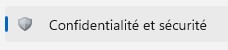
- sélectionnez Sécurité Windows.

- cliquez sur le bouton Ouvrir la sécurité Windows pour ouvrir l’interface de sécurité Windows.
- dans la barre de gauche, vous voyez quelques options. Vous pouvez cliquer sur l’option de sécurité que vous souhaitez activer ou désactiver pour continuer.
Comment activer ou désactiver la protection contre les virus et les menaces dans Windows 11 ?
- sélectionnez Protection contre les virus et les menaces et cliquez sur le lien Gérer les paramètres sous Paramètres de protection contre les virus et les menaces.
- il existe de nombreux paramètres de protection contre les virus et les menaces pour Microsoft Defender Antivirus. Vous pouvez voir la protection en temps réel, la protection à partir du cloud, la soumission automatique d’échantillons et plus encore. Activez ou désactivez les selon vos besoins.
- vous pouvez accéder à d’autres fonctions de sécurité Windows pour activer ou désactiver les paramètres spécifiques selon vos besoins.
Comment activer ou désactiver le pare-feu Windows Defender dans Windows 11 ?
- Cliquez sur Pare-feu et protection du réseau dans le panneau de gauche.
- Vous pouvez voir l’état de la sécurité de chaque réseau (réseau de domaine, réseau privé et réseau public). Vous pouvez les activer ou les désactiver selon vos besoins. Si vous souhaitez activer toutes ces options, vous pouvez aussi simplement cliquer sur le bouton
- Restaurer les paramètres, car les paramètres par défaut sont tous activés.
Comment activer ou désactiver le contrôle des applications et du navigateur dans Windows 11 ?
- cliquez sur Contrôle des applications et du navigateur.
- cliquez sur le lien Paramètres de la protection basée sur la réputation sous Protection basée sur la réputation pour continuer.
- vous verrez quelques options comme vérifier les applications et les fichiers, SmartScreen pour Microsoft Edge et bloquer les applications potentiellement indésirables. Vous pouvez les activer ou les désactiver selon vos besoins.
- retournez à l’interface principale du contrôle des applications et du navigateur.
- cliquez sur Paramètres de la protection contre les exploits sous Protection contre les exploits.
- modifiez les paramètres du système et du programme en fonction de vos besoins.